- Հեղինակ Abigail Brown [email protected].
- Public 2023-12-17 06:51.
- Վերջին փոփոխված 2025-01-24 12:12.
Windows 10-ում, Windows 8-ում և Windows 7-ում 0xc000000f սխալի կոդի հաղորդագրությունը սովորաբար հայտնվում է օպերացիոն համակարգի թարմացումից կամ նոր ծրագրի տեղադրումից հետո: Այն կարող է նման լինել հետևյալին.
Ֆայլ՝ \Windows\system32\winload.exe Սխալի կոդը՝ 0xc000000f
Սխալ 0xc000000f գրեթե միշտ հայտնվում է Windows-ի համակարգիչը նորից միացնելուց հետո կամ վերագործարկումից հետո՝ որպես օգտագործողին տեղեկացնելու, որ Windows օպերացիոն համակարգը չի կարողացել ավարտել իր գործարկումը:
Սխալի պատճառը 0xc000000f
Windows-ը չհաջողվեց սկսել 0xc00000f սխալի հաղորդագրությունը սովորաբար վնասված ֆայլի, վնասված սկավառակի կամ չարամիտ կամ վիրուսային վարակի արդյունք է:Հայտնի է նաև, որ անսարք կամ տեղահանված մալուխները հանգեցնում են 0xc00000f սխալի կոդի հաղորդագրության հայտնվելուն, քանի որ այս մալուխները կարող են խանգարել համակարգի՝ կարևոր ֆայլերը պատշաճ կերպով մուտք գործելու հնարավորությանը:
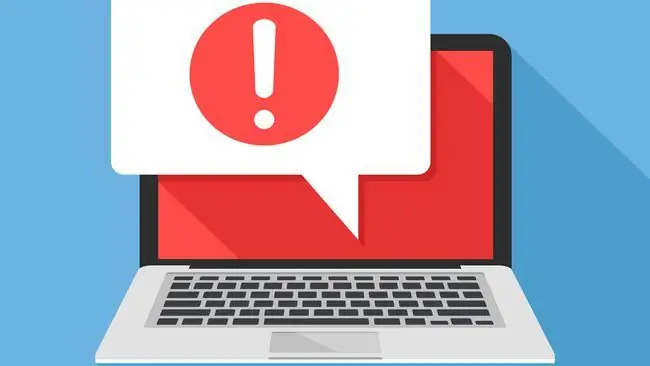
Ինչպես շտկել սխալի կոդը 0xc000000f
Այս տեխնոլոգիական խնդիրն ազդում է Windows 10, Windows 8 և Windows 7 օպերացիոն համակարգերի և՛ 32-բիթանոց, և՛ 64-բիթանոց տարբերակների վրա: Հայտնի են մի քանի լուծումներ այն շտկելու և սարքերը նորից ճիշտ գործարկելու համար:
- Հետևեք էկրանի հրահանգներին: Սովորաբար, 0xc00000f սխալի կոդը ուղեկցվում է մի քանի գործնական խորհուրդներով՝ ձեր Windows սարքը վերանորոգելու կամ այն վերագործարկելու համար: Եթե սարքը չի արձագանքում, առաջարկվող խորհուրդները չեն աշխատում, կամ ձեզ համակարգային խորհուրդներ չեն տրամադրվում, անցեք հաջորդ քայլին:
-
Կատարեք փափուկ վերակայում: Սեղմեք և պահեք սնուցում կոճակը Windows սարքի վրա առնվազն 10 վայրկյան: Սարքն անջատվելուց հետո սպասեք մի քանի վայրկյան, ապա ևս մեկ անգամ սեղմեք կոճակը՝ այն միացնելու համար: Սա պարզ հնարք է, բայց հաճախ կարող է շտկել ցանկացած ժամանակավոր անսարքություն կամ սխալ:
Եթե ձեր Windows սարքը նորից ճիշտ աշխատի, կատարեք համակարգի թարմացում, որը կարող է վերականգնել վնասված ֆայլերը և կանխել այս իրավիճակի կրկնությունը: Կարող եք նաև կատարել Սխալների ստուգում յուրաքանչյուր սկավառակի վրա:
-
Հեռացրեք ցանկացած արտաքին սկավառակ: Հայտնի է, որ սա երբեմն շտկում է 0xc00000f սխալի կոդը: Անջատեք Windows սարքը, անջատեք բոլոր արտաքին կոշտ սկավառակները և նորից միացրեք սարքը: Կարող եք նաև հեռացնել միացված USB կրիչ սարքերը:
-
Հեռացրեք բոլոր սարքերն ու աքսեսուարները: Միացված մկները, վեբ-տեսախցիկները և այլ էլեկտրոնային սարքերը ձեր համակարգչից հեռացնելը և վերագործարկումը կարող են նաև լուծել խնդիրը:
Եթե ձեր Xbox One կարգավորիչը կամ տեսախաղի մեկ այլ կարգավորիչ միացրել եք համակարգչին, հեռացրեք կարգավորիչը՝ անջատելով մալուխները և հեռացնելով կարգավորիչները միացնելու համար օգտագործվող բոլոր դոնգլները:
Համոզվեք, որ ձեր Windows համակարգիչը կամ պլանշետը ամբողջությամբ անջատված է և քնելու ռեժիմում չէ, նախքան որևէ սարքավորում անջատելը:
-
Կատարեք ուժային անջատում: Հարկադիր անջատումը նման է ավելի ուժեղ վերագործարկման Microsoft Surface ապրանքների շարքի համար, որը հաճախ կարող է շտկել անսարք Surface սարքը, երբ սովորական վերագործարկումը կամ անջատումը չի աշխատի:
Վերջին Surface Pro-ի, Surface Laptop-ի, Surface Book 2-ի և Surface Go-ի մոդելների համար ուժային անջատում է կատարվում՝ սնուցման կոճակը սեղմած պահելով 20 վայրկյան, մինչև Windows-ի պատկերանշանը թարթվի: Մեթոդը կարող է տարբերվել Surface-ի այլ մոդելների համար:
-
Ստուգեք անսարք մալուխների համար: Եթե ունեք Windows համակարգիչ, որը հնարավոր է բացել, միացրեք այն ամբողջությամբ և անջատեք այն բոլոր հոսանքի աղբյուրներից: Այնուհետև բացեք այն և նայեք էլեկտրալարերին: Համոզվեք, որ մալուխները ամուր ամրացված են, և եթե դրանք մաշվածություն ունեն, փոխեք այդ մալուխները:
Երբ մաքրում եք ձեր համակարգչի լարերը կամ այլ ներքին մասերը, մի օգտագործեք մաքրող միջոց կամ այլ հեղուկ: Փոխարենը, օգտագործեք չոր շոր:
Որոշ Windows սարքեր, ինչպիսիք են Surface-ի արտադրանքի շարքը, չեն կարող բացվել: Surface-ը բացելու փորձը կարող է չեղյալ համարել ձեր երաշխիքը: Սեղանի համակարգիչները սովորաբար լավ են ստուգման համար, բայց ավելի լավ է ստուգել օգտագործողի ձեռնարկը և երաշխիքային փաստաթղթերը նախքան որևէ արմատական ֆիզիկական փոփոխություն կատարելը:
-
Թարմացրեք ձեր համակարգիչը: Եթե դուք փորձել եք մնացած ամեն ինչ և չեք կարողանում ազատվել 0xc000000f սխալի հաղորդագրությունից, ապա համակարգիչը թարմացնելը կարող է հաջողության հասնել: Այս գործընթացը նորից տեղադրում է Windows օպերացիոն համակարգը, բայց չի դիպչում ձեր տեղադրված ծրագրերին կամ պահպանված ֆայլերին: Այս տարբերակը հասանելի է Advanced Startup Options ցանկի միջոցով մահվան կապույտ էկրանին: Ընտրեք Troubleshoot > Վերականգնել այս համակարգիչը > Թարմացրեք ձեր համակարգիչը
-
Վերականգնել ձեր համակարգիչը: Windows ԱՀ-ի վերակայումը պետք է լինի վերջին միջոցը, քանի որ այն ջնջում է սարքի ամեն ինչ և վերադարձնում այն այնպես, ինչպես եղել է այն ժամանակ, երբ այն առաջին անգամ ստացել եք:«Վերականգնել ձեր համակարգիչը» տարբերակը հասանելի է նաև «Ընդլայնված մեկնարկի ընտրանքների վերականգնման ընտրանքներում» և կարող եք գտնել Խնդիրների վերացում > Վերականգնել այս համակարգիչը > Troubleshoot. Վերականգնել ձեր համակարգիչը
Երբ դուք օգտագործում եք ամպային պահեստավորման ծառայություն, ինչպիսին է OneDrive-ը կամ Google Drive-ը, այս ծառայություններում ձեր պահած ֆայլերը կարող են նորից ներբեռնվել վերակայման գործընթացի ավարտից հետո: Նմանապես, Microsoft Store-ից կամ այլ առցանց խանութներից գնված ցանկացած հավելված կամ մեդիա նույնպես կարող է վերաներբեռնվել:
-
Վերատեղադրեք Windows 10-ը տեղադրման լրատվամիջոցներից: Windows 10-ի տեղադրման մեդիան Microsoft-ի պաշտոնական ծրագիր է, որը կարելի է ներբեռնել USB կրիչի կամ DVD-ի վրա և օգտագործել Windows 10 օպերացիոն համակարգը վնասված համակարգչի կամ նոր սարքի վրա նորից տեղադրելու համար: Ֆայլերը կարելի է ներբեռնել Windows 10-ի տեղադրման մեդիա էջից Microsoft-ի պաշտոնական կայքում:
Եթե տեսնում եք մահվան կապույտ էկրանը, ներբեռնեք և ստեղծեք Windows 10 տեղադրման մեդիա ընկերոջ կամ ընտանիքի անդամի համակարգչում: Դուք կարող եք նաև Windows 8-ի վերականգնման սկավառակ ստեղծել, եթե օգտագործում եք այդ օպերացիոն համակարգը:
Ստեղծվելուց հետո տեղադրեք Windows 10-ի տեղադրման մեդիա պարունակող սկավառակը վնասված համակարգչի մեջ: Այնուհետև վերագործարկեք համակարգիչը, և այն պետք է բեռնվի սկավառակի վրա գտնվող տվյալների վրա: Բեռնվելուց հետո ընտրեք Install Windows և հետևեք Windows 10 օպերացիոն համակարգը նորից տեղադրելու քայլերին:
- Կապվեք հաճախորդների սպասարկման հետ: Եթե այս խորհուրդներից ոչ մեկը չի աշխատում, կամ չեք կարողանում փորձել այս ուղղումները՝ Advanced Startup Options ընտրացանկերի կամ համակարգի չպատասխանելու պատճառով, զանգահարեք ձեր Windows սարքի արտադրողի հաճախորդների պաշտոնական աջակցություն: Թեև դա կարող է հիասթափեցնող լինել, կարևոր է հիշել, որ եթե ձեր երաշխիքը վավեր է, դուք կարող եք անվճար փոխարինում ստանալ կամ, առնվազն, զեղչ:






